 Ak počítač Windows 7 alebo Windows 8 píše pri spustení programu alebo hry "Chyba pri spustení aplikácie (0xc000007b)" Ak chcete ukončiť aplikáciu, kliknite na tlačidlo "OK", v tomto článku nájdete informácie o tom, ako odstrániť túto chybu, aby programy začali ako predtým a nevyskytla sa žiadna chybová správa.
Ak počítač Windows 7 alebo Windows 8 píše pri spustení programu alebo hry "Chyba pri spustení aplikácie (0xc000007b)" Ak chcete ukončiť aplikáciu, kliknite na tlačidlo "OK", v tomto článku nájdete informácie o tom, ako odstrániť túto chybu, aby programy začali ako predtým a nevyskytla sa žiadna chybová správa.
Prečo sa zobrazí chyba 0xc000007b v systéme Windows 7 a Windows 8
Kód chyby 0xc000007 pri spustení programov naznačuje, že v našom prípade je problém so systémovými súbormi vášho operačného systému. Konkrétnejšie tento kód chyby znamená INVALID_IMAGE_FORMAT. Najčastejšou príčinou chyby pri spustení aplikácie je 0xc000007b - problémy s ovládačmi NVidia, aj keď na to sú aj iné grafické karty. Dôvody môžu byť vo všeobecnosti veľmi odlišné - prerušená inštalácia aktualizácií alebo samotný operačný systém, nesprávne vypnutie počítača alebo odstránenie programov priamo z priečinka bez použitia špeciálneho nástroja (Programy a funkcie). Okrem toho to môže byť spôsobené prácou s vírusmi alebo akýmkoľvek iným škodlivým softvérom.
A nakoniec, ďalším možným dôvodom je problém s samotnou aplikáciou, čo sa veľmi často vyskytuje, ak sa chyba prejaví v hre stiahnutom z internetu.
Ako opraviť chybu 0xc000007b
Prvý aktčo by som odporučil pred tým, než sa pustia do iných - aktualizujte ovládače pre vašu grafickú kartu, najmä ak je to NVidia. Prejdite na oficiálnu webovú stránku výrobcu vášho počítača alebo notebooku, alebo jednoducho na lokalitu nvidia.com a vyhľadajte ovládače pre vašu grafickú kartu. Stiahnite si ich, nainštalujte a reštartujte počítač. Je veľmi pravdepodobné, že chyba zmizne.
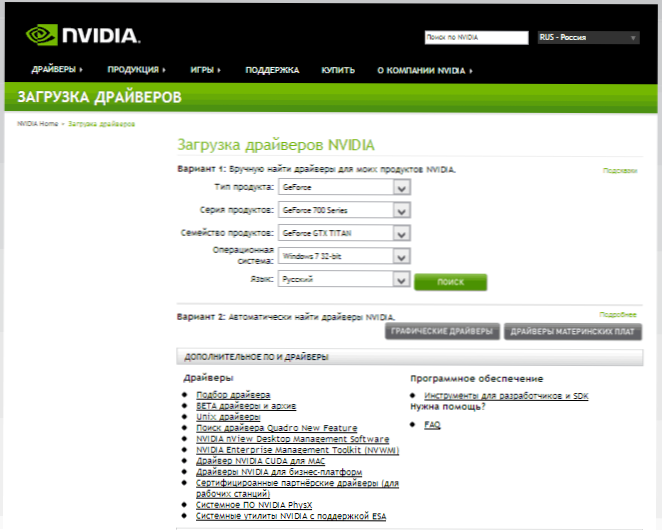
Stiahnite ovládače na oficiálnej webovej stránke NVidia.
Druhý. Ak vyššie uvedené nepomôže, znova nainštalujte DirectX z oficiálneho webu spoločnosti Microsoft - toto môže tiež odstrániť chybu pri inicializácii aplikácie 0xc000007b.
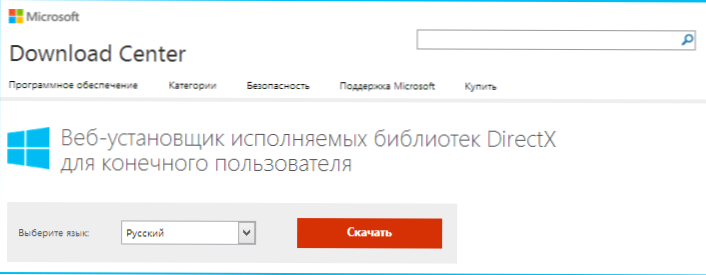
DirectX na oficiálnej webovej lokalite spoločnosti Microsoft
Ak sa chyba zobrazí iba pri spustení jedného programu a súčasne nie je právnou verziou, odporúčam použiť iný zdroj na získanie tohto programu. Právne, ak je to možné.
Tretí. Ďalšia možná príčina tejto chyby je poškodená alebo chýba sieťový rámec alebo Microsoft Visual C ++ Redistributable. Ak sa v týchto knižniciach niečo nie je v poriadku, tu popísaná chyba sa môže objaviť rovnako ako mnoho ďalších. Tieto knižnice môžete bezplatne stiahnuť z oficiálnych webových stránok spoločnosti Microsoft - stačí zadať názvy uvedené vyššie do akéhokoľvek vyhľadávača a uistite sa, že prejdete na oficiálnu webovú stránku.

Štvrté miesto. Skúste spustiť príkazový riadok ako správca a zadajte nasledujúci príkaz:
sfc / scannow
V priebehu 5-10 minút tento nástroj systému Windows skontroluje chyby v súboroch operačného systému a pokúsi sa ich opraviť. Je tu šanca, že sa problém vyrieši.
Posledný, ale jeden. Ďalším možným postupom je vrátiť systém späť do staršieho stavu, keď sa chyba ešte neprejavila. Ak sa po nainštalovaní aktualizácií alebo ovládačov systému Windows začala zobrazovať správa o počte 0xc000007b, prejdite na ovládací panel systému Windows, zvoľte "Repair", spustite obnovu a potom začiarknite políčko "Zobraziť ďalšie body obnovenia" a spustite proces. do stavu, keď sa chyba ešte neprejavila.
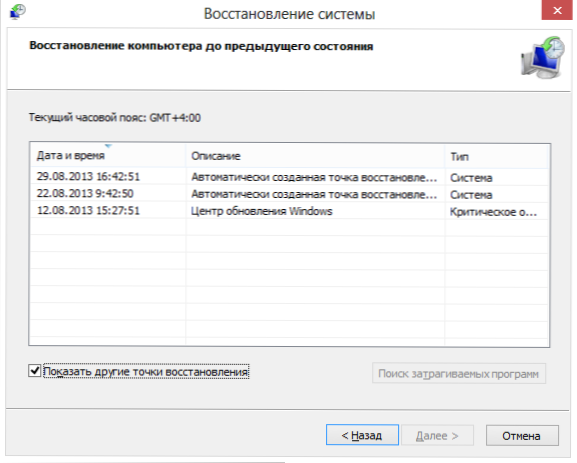
Obnovenie systému Windows
Posledný. Vzhľadom na skutočnosť, že mnohí naši používatelia majú vo svojich počítačoch nainštalované tzv. "Zostavy" Windows, dôvod môže byť sám osebe. Znova nainštalujte systém Windows do inej, lepšie originálnej verzie.
Okrem toho: v komentároch bolo oznámené, že knižničný balík tretej strany All In One Runtimes môže tiež pomôcť pri riešení problému (ak sa niekto pokúsi, odhláste sa, prosím, od výsledku).
Dúfam, že táto príručka vám pomôže odstrániť chybu 0xc000007b pri inicializácii aplikácie.












